Ekran Ustawienia drukowania
Umożliwia określenie ustawień oraz rozpoczęcie drukowania.
Aby wydrukować zdjęcie, wybierz je na ekranie Lokalizacje zdjęć (Photo Locations). Pojawi się ekran Ustawienia drukowania (Print Settings).
Aby wydrukować pozycję, dotknij polecenia Dalej (Next) na ekranie Edycja pozycji. Pojawi się ekran Ustawienia drukowania (Print Settings).
 Uwaga
Uwaga
- Wyświetlane ustawienia różnią się w zależności od drukarki, języka określonego w menu Easy-PhotoPrint Editor i pozycji.
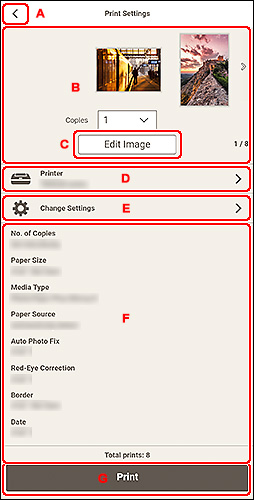
- A:
 (Wróć)
(Wróć) - B: Obszar Podgląd wydruku
- C: Edytuj obraz
- D: Drukarka
- E: Zmień ustawienia
- F: Obszar wyświetlania ustawień drukowania
- G: Drukuj
A:  (Wróć)
(Wróć)
 (Wstecz)
(Wstecz)- Powrót do poprzedniego ekranu.
B: Obszar Podgląd wydruku
Widoczne są w nim miniatury fotografii i elementów.
Umożliwia sprawdzenie podglądu wydruku oraz ustawienie liczby kopii do drukowania.
Aby wyświetlić poprzednią/następną fotografię lub stronę w elemencie:
Dotknij przycisku 
 (Wstecz/Dalej) lub przesuń miniatury w lewo bądź w prawo.
(Wstecz/Dalej) lub przesuń miniatury w lewo bądź w prawo.
Aby powiększyć widok fotografii lub elementu:
Dotknij miniatury.
 (Kopie)
(Kopie)-
Ustaw liczbę kopii do wydrukowania.
 Uwaga
Uwaga- Jeśli masz wiele fotografii, dotknij przycisku

 (Wstecz/Dalej) lub przesuwaj miniatury w lewo bądź w prawo, aby umieścić odpowiednią fotografię powyżej obszaru
(Wstecz/Dalej) lub przesuwaj miniatury w lewo bądź w prawo, aby umieścić odpowiednią fotografię powyżej obszaru  (Kopie).
(Kopie). -
Możesz także ustawić dla wszystkich fotografii liczbę kopii do wydrukowania na raz.
- Jeśli masz wiele fotografii, dotknij przycisku
C: Edytuj obraz (Edit Image)
 Uwaga
Uwaga
- Jeśli masz wiele fotografii, dotknij przycisku

 (Wstecz/Dalej) lub przesuwaj miniatury w lewo bądź w prawo, aby umieścić fotografię, którą chcesz edytować, powyżej obszaru
(Wstecz/Dalej) lub przesuwaj miniatury w lewo bądź w prawo, aby umieścić fotografię, którą chcesz edytować, powyżej obszaru  (Kopie).
(Kopie).
Przełącza do ekranu Edytuj obraz (Edit Image), na którym można przyciąć fotografię lub ją uwydatnić, stosując specjalne filtry.
D: Drukarka (Printer)
Przełącza do ekranu Dostępne drukarki (Available Printers), na którym można dodać lub zmienić używaną drukarkę.
Dodawanie drukarki:
-
Dotknij przycisku Dodaj drukarkę (Add Printer).
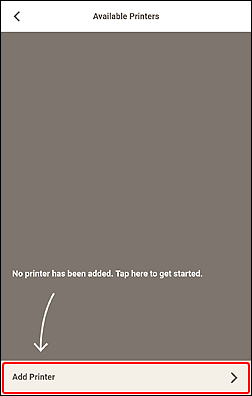
Widok zostanie przełączony do ekranu Dodaj drukarkę (Add Printer) i pojawi się lista wykrytych drukarek.
 Uwaga
Uwaga- Wykrycie drukarki do użycia może chwilę potrwać.
- Jeśli drukarka, która ma zostać użyta, nie jest wyświetlana, należy przeprowadzić konfigurację zgodnie z instrukcjami na stronie głównej dokumentu Podręcznik online.
-
Dotknij drukarki, która ma być użyta.
Drukarka została dodana do ekranu Dostępne drukarki (Available Printers).
-
Upewnij się, że obok drukarki, która ma zostać użyta, jest widoczny znacznik, a następnie dotknij przycisku
 (Wstecz).
(Wstecz).
 Uwaga
Uwaga
- Aby zmienić nazwę drukarki, naciśnij i przytrzymaj nazwę drukarki, którą chcesz zmienić, a następnie zmień ją na wyświetlonym ekranie.
Zmienianie drukarki, która ma być użyta:
-
Wybierz drukarkę, której chcesz użyć, i umieść obok niej znacznik.
-
Dotknij przycisku
 (Wstecz).
(Wstecz).
 Ważne
Ważne
- Jeśli zmienisz drukarkę, mogą się zmienić ustawienia w „E: Zmień ustawienia (Change Settings)”.
- W przypadku drukowania fotografii zmiana drukarki po przycięciu obrazu spowoduje, że ustawienia przycinania zostaną anulowane.
 Uwaga
Uwaga
- Aby usunąć dodaną drukarkę, dotknij przycisku
 (Usuń).
(Usuń).
E: Zmień ustawienia (Change Settings)
Przełącza do ekranu Zaawansowane ustawienia drukowania (Advanced Print Settings), na którym można określić metodę drukowania i inne ustawienia.

Dotknij pozycji, aby przełączyć się na właściwy ekran ustawień zaawansowanych.
 Ważne
Ważne
- W przypadku drukowania fotografii zmiana opcji Rozmiar papieru (Paper Size) lub Obramow (Border) po przycięciu obrazu spowoduje, że ustawienia przycinania zostaną anulowane.
Podczas drukowania fotografii zmiana opcji Typ nośnika (Media Type) lub Źródło papieru (Paper Source) może również anulować ustawiania przycinania, w zależności od wybranego typu nośnika i źródła papieru.
- Liczba kopii (No. of Copies)
-
W przypadku drukowania fotografii:
- Ustaw indywidualnie (Set individually)
- Umożliwia ustawienie liczby kopii do drukowania dla każdego zdjęcia w obszarze podglądu wydruku.
- Ustaw dla wszystkich (Set for all)
-
Umożliwia ustawienie liczby kopii fotografii do drukowania za jednym razem.
Dotknij, aby wyświetlić ekran służący do wyboru liczby kopii. Dotknij liczby kopii do wydrukowania.
W przypadku elementów:
Dotknij liczbę kopii, aby wyświetlić ekran służący do wyboru liczby kopii. Dotknij liczby kopii do wydrukowania.
Po wybraniu ustawień dotknij przycisku
 (Wstecz).
(Wstecz). - Rozmiar papieru (Paper Size)
-
Wybierz rozmiar papieru do użycia.
 Uwaga
Uwaga- Aby drukować z dopasowaniem do szerokości rolki papieru, wybierz opcję Do szer. pap w rol (Fit to Roll Paper Width).
- Typ nośnika (Media Type)
-
Wybierz typ papieru do użycia.
 Uwaga
Uwaga- Jeśli wybrano opcję Automatycznie (Auto), drukowanie jest wykonywane z użyciem typu nośnika ustawionego w drukarce.
- Po wybraniu opcji Premium Fine Art Rough, przy pewnych warunkach papier może zostać zabrudzony lub jakość obrazu może ulec pogorszeniu. Zalecamy drukowanie w układzie z szerokimi marginesami.
- Źródło papieru (Paper Source)
-
Wybierz źródło papieru.
- Jakość wydruku (Print Quality)
- Umożliwia wybór jakości druku odpowiedniej dla drukowanych danych.
- Zakres stron (Print Area)
-
Umożliwia określenie, które strony mają zostać wydrukowane.
- Wszystkie (All)
- Umożliwia wydrukowanie wszystkich stron.
- Strony (Pages)
-
Określ zakres stron do drukowania.
Dotknij przycisku Strona początkowa (Start Page) lub Strona końcowa (End Page), aby określić numer strony.
Po wybraniu ustawień dotknij przycisku
 (Wstecz).
(Wstecz).
- Autokorekta zdjęć (Auto Photo Fix)
- Umieść znacznik obok opcji Wł. (On), aby fotografie były automatycznie korygowane.
- Korekcja czerwonych oczu (Red-Eye Correction)
- Umieść znacznik obok opcji Wł. (On), aby skorygować efekt czerwonych oczu powodowany przez lampę błyskową aparatu.
- Obramow (Border)
-
Wybierz ustawienie Bez obramowania (Borderless) lub Obramowanie (Bordered).
Umieść znacznik obok opcji Bez obramowania (Borderless), aby drukować fotografie lub element na całym arkuszu papieru bez obramowań.
- Data (Date)
-
- Data (Date)
- Wybierz opcję Wł. (On), aby na zdjęciu wydrukować datę.
- Rozmiar (Size)
- Wybierz rozmiar tekstu daty.
- Kolor (Color)
-
- Tekst (Text)
- Wybierz kolor tekstu daty.
- Ramka (Outline)
- Wybierz kolor konturu tekstu.
- Lokalizacja (Location)
-
- Lokalizacja (Location)
- Wybierz Wł. (On), aby drukować nazwę miejsca wykonania fotografii na zdjęciu.
- Rozmiar (Size)
- Wybierz rozmiar dla nazwy lokalizacji.
- Kolor (Color)
-
- Tekst (Text)
- Wybierz kolor tekstu dla nazwy lokalizacji.
- Ramka (Outline)
- Wybierz kolor konturu tekstu.
- Kolor/monochromatyczny (Color/Monochrome)
-
Służy do ustawiania druku kolorowego lub monochromatycznego.
W przypadku drukowania monochromatycznego wybierz zgodnie z preferowanym odcieniem.
- Kolorowy (Color)
- Wykonuje drukowanie kolorowe.
- Monochr. (cz.-b.) (Monochrome (B&W))
- Wykonuje drukowanie monochromatyczne w odcieniu, który wygląda jak pozbawiony koloru.
- Monochr. (ciepłe) (Monochrome (Warm))
- Wykonuje drukowanie monochromatyczne w ciepłym żółtawym odcieniu.
- Monochr. (zimne) (Monochrome (Cool))
- Wykonuje drukowanie monochromatyczne w chłodnym niebieskawym odcieniu.
- Dopasuj położenie wydruku (Adjust Print Position)
-
Widok zostanie przełączony do ekranu Dopasuj położenie wydruku (Adjust Print Position).
Jeśli wydrukowany obraz jest źle umieszczony, można skorygować jego położenie na ekranie Dopasuj położenie wydruku (Adjust Print Position).
Wizytówka i naklejka:
Położenie wydruku w pionie i w poziomie należy skorygować oddzielnie, z uwzględnieniem kierunku drukowania skokowo o 0,1 mm lub 0,01 cala w zakresie od -2,0 mm (-0,08 cala) do +2,0 mm (+0,08 cala).

Etykieta dysku:
Położenie wydruku w pionie i w poziomie należy skorygować oddzielnie, z uwzględnieniem kierunku drukowania skokowo o 0,1 mm lub 0,01 cala w zakresie od -0,9 mm (-0,04 cala) do +0,9 mm (+0,04 cala).
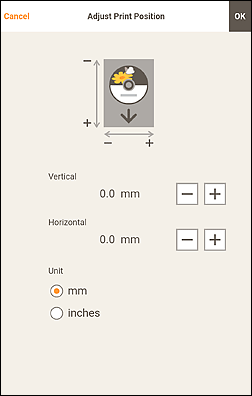
Po zakończeniu ustawiania dotknij przycisku OK.
- Oszczędz. pap. (obróć o 90 stopni) (Save Paper (Rotate 90 Degrees))
-
Opcja dostępna w przypadku drukowania na rolce papieru.
Zaznacz pole wyboru Wł. (On), aby zmienić orientację wydruku o 90 stopni.
Zmiana orientacji wydruku może w niektórych przypadkach pomóc w oszczędzaniu papieru.
F: Obszar wyświetlania ustawień drukowania
Sprawdź metodę drukowania i inne ustawienia wybrane dla drukarki, która ma zostać użyta.
Dotknij, aby przełączyć się na ekran Zaawansowane ustawienia drukowania (Advanced Print Settings) pozwalający wybrać metodę druku i inne ustawienia. Szczegółowe informacje dotyczące ekranu Zaawansowane ustawienia drukowania (Advanced Print Settings) można znaleźć w opcji E: Zmień ustawienia.
 Uwaga
Uwaga
- W zależności od urządzenia niektóre pozycje ustawień mogą być ukryte. Aby wyświetlić ukryte elementy pozycji, przewiń obszar Ekran ustawień drukowania w górę.
- Łączna liczba wydruków (Total prints)
- Umożliwia wyświetlanie łącznej liczby kopii wydruku.
G: Drukuj (Print)
- Drukuj (Print)
- Rozpoczyna drukowanie z określonymi ustawieniami.
